Lỗi dns_probe_finished_nxdomain là gì?
DNS_Probe_Finished_Nxdomain trên máy tính là một lỗi khá phổ biến trong trình duyệt Chrome nói chung và các trình duyệt khác.
Khi đó, mạng internet vẫn có và URL đúng nhưng website lại không thể tải lên được và xuất hiện báo lỗi “dns_probe_finished_nxdomain”.
Nguyên nhân gây nên lỗi DNS_Probe_Finished_Nxdomain là do quá trình tìm kiếm thông tin DNS bị lỗi. Hai cách hiển thị lỗi DNS là DNS Probe Finished Nxdomain hay DNS_Probe_Finished_Nxdomain.
5 cách khắc phục lỗi dns_probe_finished_nxdomain
1. Xóa bộ nhớ DNS cache
Để giải quyết tên miền nhanh chóng, máy tính sẽ xem xét bộ nhớ cache DNS được lưu trữ. Nếu thường xuyên xảy ra sự cố với cache này, thì việc xóa cache có thể sẽ khắc phục được sự cố bạn đang gặp phải trong trình duyệt của mình.
Các bước xóa cache DNS tóm tắt như sau:
– Nhấn biểu tượng Windows để mở start menu và gõ CMD để mở Command Prompt
– Nhập lệnh Flush DNS như sau:
ipconfig/flushdns
2. Gia hạn địa chỉ IP
Nếu cách trên không xử lý được, vậy bạn có thể làm cách sau để xóa DNS cache hiệu quả hơn.
Với HDH Windows
Mở Command Prompt bằng quyền administrative và thao tác từng lệnh như sau:
Bạn có thể giải phóng IP hiện hành bằng lệnh sau:
ipconfig/release
Để xóa DNS cache, bạn nhập lệnh sau:
ipconfig/flushdns
Để renew địa chỉ IP của bạn nhập lệnh sau:
ipconfig/renew
Điền thêm lệnh sau để khôi phục cấu hình IP và thiết lập lại Winsock Catalog.
netsh int ip set dns
netsh winsock reset
Sau khi nhập xong lệnh, khởi động lại máy tính.
Mọi người dùng cách trên để lấy lại địa chỉ IP mới và khôi phục Winsock trên hệ thống. Khôi phục Winsock hữu dụng vì nó chịu trách nhiệm kiểm soát truy vấn từ ứng dụng Internet và bạn có thể cần làm vậy sau một khoảng thời gian.
Với HDH macOS
Còn đây là cách release và renew IP address trên macOS:
Chuyển tới System Preferences và click vào nút Network
Chọn kết nối internet của bạn và nhấn Advanced
Chuyển tới TCP/IP tab và click vào nút Renew DHCP Lease
Nhấn OK rồi khởi động lại máy tính của bạn
3. Vô hiệu VPN và Antivirus
VPN và Antivirus có vai trò đặc biệt quan trọng khi tham gia internet. Để khắc phục lỗi DNS_Probe_Finished_Nxdomain, người dùng thử tắt VPN và Antivirus trước. Các bước thực hiện như sau:
Bước 1: Run => Control Panel
Bước 2: Click “Network Connection” => Xuất hiện danh sách kết nối đang có
Bước 3: Lựa chọn “Change settings of this connection” để tắt VPN
Bước 4: Click “Networking”
Bước 5: Nhấn vào “Uninstall”
Bước 6: Khởi động lại máy tính để VPN được vô hiệu hóa hoàn toàn
4. Đổi DNS server sang Google DNS server
Nếu xóa Cache không hiệu quả thì người dùng có thể thực hiện đổi DNS server sang Google DNS server. Bởi vì, lỗi DNS Probe rất có thể nguyên nhân do lỗi DNS server. Những server thay thế như Google hay OpenDNS thường có độ phân giải tên miền nhanh và đáng tin cậy hơn. Các bước thay đổi DNS server:
Bước 1: Vào Windows => mở Menu Control Panel
Bước 2: Chọn Network and Sharing Center
Bước 3: Thanh Menu phía bên trái => mở Change Adapter Settings => xuất hiện đường mạng đang sử dụng
Bước 4: Chọn kết nối đang chạy
Bước 5: Chọn Properties
Bước 6: Vào Internet Protocol Version 4 (TCP/IPv4)
Bước 7: Nhấn nút Properties
Bước 8: Xuất hiện 2 chỗ điền địa chỉ DNS
Bước 9: Đổi địa chỉ DNS server thành địa chỉ Google DNS 8.8.8.8 và 8.8.4.4
Bước 10: Chọn OK
5. Khởi động lại DNS Client
Máy tính Windows sử dụng một thứ gọi là DNS Client giúp trình duyệt phân giải tên miền. Bạn có thể thử khởi động lại service DNS Client và xem điều đó có giúp loại bỏ lỗi “This site can’t be reached” trong trình duyệt hay không.
B1: Nhấn Win + R để mở hộp thoại Run, nhập viendongshop.vn và nhấn Enter.
B2: Trên màn hình kết quả, hãy tìm service có nội dung DNS Client, nhấp chuột phải vào service này và chọn Restart.
Lưu ý: trước khi thực hiện các bước trên hãy đảm bảo đường truyền mạng vẫn hoạt động tốt, bằng cách sử dụng 1 laptop khác để kiểm tra xem có mạng hay không.
Nguồn: Tổng hợp